
Lavorare con i documenti HTML in TextEdit sul Mac
Puoi utilizzare TextEdit per modificare o visualizzare documenti HTML come in un browser (le immagini potrebbero non apparire) o in modalità di modifica codice.
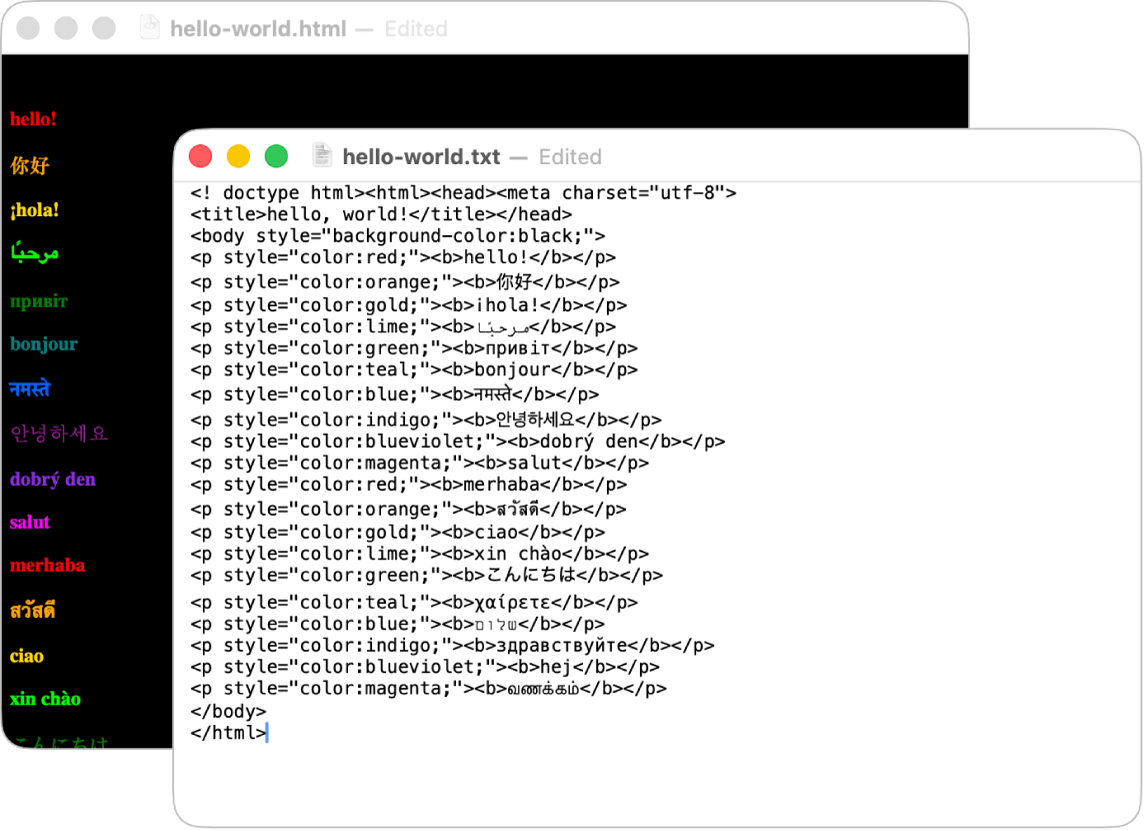
Creare un file HTML
Nell’app TextEdit
 sul Mac, scegli File > Nuovo, quindi scegli Formato > Converti in formato solo testo.
sul Mac, scegli File > Nuovo, quindi scegli Formato > Converti in formato solo testo.Inserisci il codice HTML.
Scegli File > Salva, inserisci un nome seguito dall’estensione .html (ad esempio, inserisci index.html), quindi fai clic su Salva.
Quando ti viene chiesto quale estensione utilizzare, fai clic su “Usa .html”.
Visualizzare un documento HTML come codice
Se apri un file HTML e non vedi il codice, TextEdit lo sta visualizzando come se lo avessi aperto in un browser (come testo formattato). Puoi aprire il file come documento HTML.
Nota: di default, quando l’HTML viene modificato come testo formattato, le virgolette curve e i trattini medi sostituiscono le virgolette dritte e i trattini. In modalità di modifica del codice vengono utilizzate virgolette e trattini dritti. Puoi modificare l’impostazione in TextEdit > Impostazioni. Consulta Opzioni nuovo documento.
Nell’app TextEdit
 sul Mac, scegli File > Apri, quindi seleziona il documento.
sul Mac, scegli File > Apri, quindi seleziona il documento.Fai clic su “Mostra opzioni” nella parte inferiore della finestra di dialogo di TextEdit, quindi seleziona “Ignora comandi RTF”.
Fai clic su Apri.
Aprire sempre i file HTML in modalità di modifica del codice
Nell’app TextEdit
 sul Mac, scegli TextEdit > Preferenze, quindi fai clic su “Apri e salva”.
sul Mac, scegli TextEdit > Preferenze, quindi fai clic su “Apri e salva”.Seleziona “Visualizza file HTML come codice HTML anziché come testo formattato”.
Modificare la modalità di salvataggio dei file HTML
Nell’app TextEdit
 sul Mac, scegli TextEdit > Preferenze, quindi fai clic su “Apri e salva”.
sul Mac, scegli TextEdit > Preferenze, quindi fai clic su “Apri e salva”.Sotto “Opzioni di salvataggio HTML”, scegli un tipo di documento, un’impostazione stile CCS (Cascading Style Sheets) e una codifica.
Seleziona “Conserva lo spazio bianco” per includere il codice che conserva le aree bianche nei documenti.